
Reprise du "Combat" opposant les 2 leaders du Networking professionnel : Linkedin et Viadeo !
Et c'est déjà le 4ème Round !!!
Souvenez-vous, le 1er était consacré au profil, le second à l'ADN de ces sites (origine, répartition géographique, culture, orientation stratégique, ...) et le 3ème aux fonctions gratuites et payantes.
2 classeurs de cartes de visite dans votre poche !
Le développement des applications mobiles pour les smartphones est en plein boom et le secteur de l'emploi et du Recrutement après avoir longtemps été un observateur passif est devenu, depuis un an, un acteur très actif !
Ainsi, en quelques mois, les principaux acteurs du marché ont lancé leurs applications : RSS Jobs, Indeed et Hays Job ont été les premiers, rapidement rejoints par les poids lourds RégionJob, Cadremploi, l'Apec, Monster, Adecco, Expectra, ...
Du côté des réseaux sociaux professionnels, Linkedin a tiré le premier et propose son application en version iPhone, Android et BlackBerry, alors que Viadeo se contente pour l'instant de la seule application iPhone lancée en août 2010 !
Je vous propose donc de comparer
aujourd'hui les 2 applis iPhone, cela tombe bien puisque c'est le smartphone que j'ai dans la poche !!! 
Quelles fonctionnalités sont proposées sur ces versions mobiles, lesquelles n'y sont pas et pourquoi ? Voilà l'objet de ce billet !
J'ai coutume de présenter Viadeo et Linkedin comme 2 grands classeurs de cartes de visite dynamiques et interactifs. Avec leurs applis iphone, ces 2 classeurs tiennent dans votre poche et vous permettent d'avoir accès à l'ensemble de vos contacts professionnels anytime anywhere !!!
Appli Linkedin
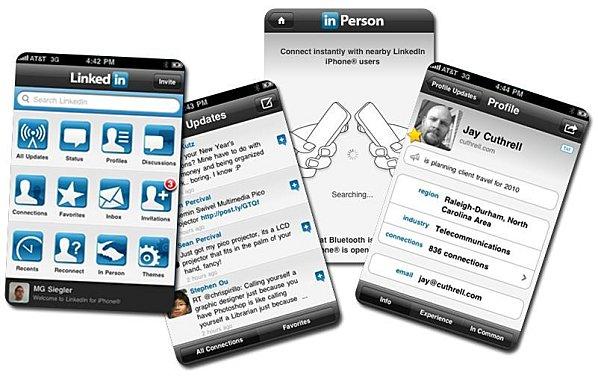
(Crédit photo)
L'icone de l'appli
Très sobre, Linkedin opte pour son bouton "in" avec indication, via la fameuse petite bulle rouge, du nombre d'invitations (demandes d'ajout de contact) que vous avez en attente de traitement.

Menu et Navigation
Linkedin propose 1 Menu avec 9 icones en forme d'applis iphone et des sous-menus pour une Navigation simple et efficace !
Apparaissent également dès le Menu, 3 fonctionnalités majeures de Linkedin :
- le Moteur de recherche avec 1 Accès direct à la fenêtre de tir
- l'invitation par mail de contacts à vous rejoindre sur Linkedin avec le bouton "Inviter" en haut à droite !
- Votre profil : il vous suffit de cliquer sur la ligne noire qui apparaît en bas (votre nom et votre photo) pour y accéder !
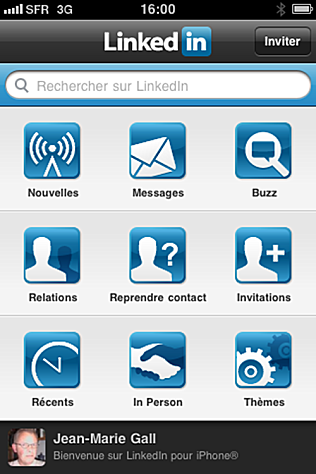
(Crédit photo)
Dans la toute dernière version de l'appli Linkedin pour iPhone que je viens de télécharger et dont je n'ai pas trouvé de capture d'écran sur le web (J'aurai dû prendre en photo mon propre iphone !), on peut observer 2 changements par rapport à la version précédente que vous avez à l'écran ci-dessus :
La rubrique "Messages" glisse en bas à gauche à la place de "Récents" qui disparaît.
Une nouvelle rubrique apparaît en première ligne entre "Nouvelles" et "Buzz" : "Actualités" !
Rubriques
Voici les 9 rubriques (et leurs sous-rubriques) dans l'ordre d'apparition de gauche à droite et de haut en bas :
> Nouvelles : C'est le fil d'actu ou les "News" de vos contacts (actions sur Linkedin ou Tweeets pour les utilisateurs ayant connecté leurs comptes Linkedin et Twitter).
Sous-rubriques:
- Toutes : toutes les news de vos contacts
- Profil : modifications dans les profils de vos contacts
- Relations : les nouvelles connections de vos contacts
- Favoris : Nouvelles de vos contacts "favoris", dont vous suivez particulièrement l'actualité
> Actualités : Le tout nouveau service Actualités "Linkedin Todays" ("A la une de Linkedin" en Français) est déjà accessible sur la dernière version de l'application.
Sous-rubriques:
- Le principal : les dernières actualités partagées par les membres de Linkedin
- Eléments suivis : sujets d'actualité suivis et ceux conseillés par Linkedin
- Relations : Les actualités recommandées ou partagées par vos contacts
- Enregistré : vos articles enregistrés
> Buzz : Cette rubrique est un mini Twitter qui permet de faire une recherche d'information directement sur Twitter avec ou sans # et de sauvegarder les recherches de son choix. Par défaut, Buzz vous propose les Tweets mentionnant le nom des Entreprises dans lesquelles vous avez travaillé et que vous avez renseignées sur votre profil !
Pas de sous-menu dans cette rubrique.
> Relations : Vos contacts
Sous-rubriques :
- Toutes : pour chaque profil, petite enveloppe en bas à gauche et infos en bas à droite (email, tél, voir dans mes contacts, mise à jour dans contact)
- Favoris : toujours la même possibilité de suivre de manière "privilégiée" les faits et gestes de certains de vos contacts
- Nouvelle(s) : ? Sur mon iphone, un seul message apparaît : "Toutes les nouvelles relations ont été téléchargées sur votre iPhone." J'avoue ne pas bien comprendre du coup l'utilité de cette sous-rubrique, d'autant plus qu'il y a également une sous-rubrique "Récent" !!!
- Récent : vos dernières actions vis à vis de vos contacts
> Reprendre contact : Cette rubrique reprend exactement les mêmes potentiels contacts que vous propose Linkedin sur le site Web dans la rubrique "Les connaissez-vous ?"
Il vous suffit alors de cliquer sur "Ignorer" ou "Inviter" !
Si vous souhaitez joindre un message à votre demande, cliquer d'abord sur le profil du contact que vous souhaitez inviter, puis sur le bouton Ajout de contact (+) en bas à gauche
> Invitations : Cette rubrique vous indique les demandes de contact qui vous ont été adressées par les autres membres de Linkedin. Elle reprend la même petite bulle rouge qui apparaît sur l'icone de l'appli Linkedin.
Là encore, vous n'avez le choix qu'entre "Ignorer" et "Inviter". Pour accéder à la fonction répondre qui vous permet de décliner, tout en répondant à la question éventuellement posée, à aider la personne qui vous sollicite tout en déclinant la demande de mise en relation, vous devez cliquer sur le nom de la personne et ainsi arriver sur son profil.
> Messages : les messages qui vous ont été adressés, ceux que vous avez envoyés et les archivés.
> In Person : qui permet d'échange de données (cartes de visite) entre 2 iphones via Bluetooth
> Thèmes : pour personnaliser votre appli en choisissant la couleur de l'interface (12 couleurs sont à votre disposition) ! J'ai opté pour Platinum ! 
Verdict :
Les + : Cette application sobre est très efficace et fonctionne plutôt très bien (peu de bugs)
Les - : Il manque l'accès aux Pages Entreprises suivies, aux Groupes, aux Evènements et aux Questions/Réponses de la rubrique "Réponses".
Appli Viadeo
L'icone de l'appli
Tout comme Linkedin, Viadeo a opté pour la simplicité avec sa fleur dans le O !
En revanche, contrairement à l'icone Linkedin, l'icone Viadeo est "statique" et ne vous signale aucune info via une petite bulle rouge.

Menu et Navigation
Viadeo a opté pour une présentation et une navigation radicalement différente !
Ainsi, la toute première information qui apparait à l'écran, c'est les News de vos contacts comme sur la Home Page du site web.

Le menu principal fixe (en noir) qui apparaît en bas comprend 5 rubriques et reste accessible à tout moment de n'importe quelle rubrique (sur Linkedin, le menu n'est accessible que depuis l'accueil) :
Dans chacune de ces rubriques apparaît 1 sous-menu en haut (en vert) qui évolue en fonction de la rubrique dans laquelle on se trouve !
En haut à droite du logo "Viadeo" apparaît une bulle de BD : accès direct à la "tribune" pour écrire un message public à l'ensemble de son Réseau sous forme de Tweet et qui peut d'ailleurs en générer un si les 2 comptes sont connectés !
En haut à gauche de "Viadeo" 1 bouton pour rafraîchir la page.
2 Points noirs (selon moi) :
- pas d'accès direct au Moteur de Recherche, ni sur la home page, ni dans le menu principal !
Le Moteur de recherche se trouve dans la rubrique "Réseau", sous-rubrique "Mes contacts". Voilà qui n'est pas très logique, non !
- pas d'accès direct au Profil ! Il faut aller dans la rubrique "Réseau" pour avoir accès à son profil !
Rubriques
Voici les 5 rubriques du menu principal :
> Accueil :
Sous-rubriques :
- News (rubrique apparaissant par défaut dès l'accueil !) : toutes les news, Tweets inclus !
- Microblogging : seulement les Tweets !
- Visites : les personnes ayant visité votre profil. Cette fonction payante sur le site web, est-elle accessible gratuitement sur l'appli ? Impossible de le vérifier en ce qui me concerne puisque je suis Abonné Premium !
Depuis ces 3 sous-rubriques, vous avez accès aux profils de vos contacts avec une jolie présentation (photo + Titre + dernière News ou dernier Tweet et 2 rubriques : Parcours et News), ainsi qu'aux 3 fonctions "transmettre", "lui écrire" et "ajouter à mes contacts", mais pas "Etre présenté" !
Pour vos contacts directs, vous avez également le nombre de leurs contacts et la possibilité d'exporter un profil sur son iPhone !
> Actualités : il s'agit de la même rubrique "Actualités" que sur le site web.
Sous-rubriques :
- Récents (en Français c'est récentes, non ? ;) )
- Populaires
- Les miens (miennes !)
- Contacts : les articles recommandés par vos contacts.
Tout comme sur l'appli Linkedin, il est Impossible de recommander un article : assez logique car peu évident à partir d'un iphone !
> Experts : il s'agit de la rubrique "Questions" du site web.
Sous-rubriques :
- Questions
- Mes Q/R
- Experts
Vous avez la possibilité en haut à droite du logo "Viadeo" (ou de Question) de poser une nouvelle question via le bouton dédié (?+) ou de répondre aux questions posées dans la fenêtre "Répondre à cette question" en bas, voir ci-dessous :

> Réseau : Que l'on retrouve dans cette rubrique ses contacts directs, les demandes d'ajout de contact et les suggestions de profils, c'est assez logique, un peu moins pour le profil (en haut à gauche) et beaucoup moins pour le Moteur de recherche qui est vraiment bien caché !!!
- Mes contacts : on y trouve, enfin, le Moteur de recherche de Viadeo ! Avec à la clé une bonne surprise : il permet aussi de retrouver des personnes en dehors de vos contacts directs à condition d'être patient et de voir apparaître des premiers résultats à côté de la plaque pendant que l'outil finit sa recherche !!!
- Demandes
- Suggestions
En haut à gauche : accès à votre Profil.
En haut à droite : 1 bouton pour inviter quelqu'un par mail.
> Messages :
- Reçus
- Envoyés
- Notifications
- Alertes
En haut à gauche : 1 bouton pour raffraichir
En haut à droite : 1 bouton pour écrire un message à l'un de ses contacts (avec accès à vos familles de contacts via le bouton "Tags").
Verdict :
Les + : Cette application est visuellement réussie et l'accès à la rubrique "Experts" est intéressant !
Les - :
Navigation riche, mais compliquée
Lenteur et bugs fréquents !
Pourquoi avoir privilégier un accès à la rubrique "Experts" au détriment des Hubs ? Techniquement et en termes d'interactivité, cela ne me semble pas plus compliqué à installer !!!
Profil et surtout Moteur de recherche bien cachés
!!! 
Et vous, que pensez-vous de ces applis ? Vous sont-elles utiles ?
(Crédit photo)

